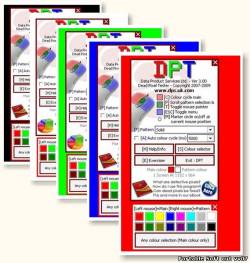 Dead Pixel Tester - TFT screens have thousands of pixels, on a 1024x768 monitor, there are three cells for each pixel - one each for red, green, and blue - which amounts to nearly 2.4 million cells (1024x768x 3 = 2,359,296). There's only a slim chance that all of these will be perfect; more likely, some will be stuck on (creating a "bright" defect) or off (resulting in a "dark" defect). Simply select a color then closely inspect your monitor in each of the primary colors checking for pixels that are not operating as expected. Stuck pixels (always on) are easier to noticed than pixels that are not on due to their size (normally under .5mm).
TFT экраны имеют тысячи пикселей. Hапример: на мониторе 1024x768, имеются три клетки для каждого пикселя - по одному на красный, зеленый и синий - объем которого составляет около 2,4 миллиона клеток (1024x768x3 = 2359296). Существует только слабая надежда, что все это будет совершенным, более вероятно, некоторые из них будут "застрявшими" на создании "яркого" дефекта или выключены - "темных" дефектов.
Dead Pixel Tester проверит пиксели на вашем мониторе в каждом из основных цветов, которые не работают. "Залипшиих" пикселей (всегда) легче заметить, чем пиксели, которые не включены из-за своего размера (как правило, под 0.5 мм). Программа имеет маркер-лупу. Basic usage
1) Ensure your screen is free from dirt and marks,if possible clean it with correct recommended products.
2) Make sure your screen resolutions are correct for your monitor, e.g. if your screen is 1680x1050, make sure the resolution for that monitor is set at 1680x1050.
3) Use the right mouse button to toggle the main menu on and off, so that you can see the whole screen without any interference.
4) Use the left mouse button to toggle through the basic application colours of Black (Check for stuck on pixels), Blue (Check for dead blue pixels), Red (Check for dead red pixels), Green (Check for dead green pixels), and White (Check for dead pixel group)
5) Each time you select a new colour, scan your screen carefully looking for defects (Black spots will be dead pixels on any colour screen)
6) Use the [M] key to toggle a Marker at any suspect point on the screen.This allows you to scan the rest of the screen and come back to that area/check the screen is clean. Hint : After placing a Marker you can move about to check if the pixel moves in the area or not. If it does not move then it is most likely a dead pixel, if it does move then it is probably a mark on the outside of the screen.
Why do I need/would want to use this program? In most cases, a stuck or dead pixel is impossible to fix (some people rub them gently with a cloth etc. search the net for other ways), however most manufacturers have a policy which will specify that after X amount of dead/stuck pixels they will replace the screen free of charge (in warranty period). You can use DPT to help identify IF you have any pixels and how many in order to see if you qualify for a replacement screen/laptop... no guarantees though! Основы использования
1) Убедитесь, что ваш экран свободный от грязи и знаки, если это возможно очистить его с правильным рекомендованных продуктов.
2) Убедитесь, что ваше разрешение экрана являются правильными для вашего монитора, например, Если ваш монитор 1680x1050, Убедитесь, что разрешение на мониторе, что устанавливается на 1680x1050.
3) Используйте правую кнопку мыши для переключения в главное меню и выключения, так что вы можете видеть весь экран без каких-либо помех.
4) Используйте левую кнопку мыши для переключения между основными цветами применением черного (Проверить застряли в пикселях), синий (Проверить мертвых синих пикселей), Красный (Проверить мертвые красные пикселы), зеленый (Проверить мертвых зеленых пикселей) , и белые (Проверить Dead Pixel группы)
5) Каждый раз при выборе нового цвета, сканирование экрана рачительно относясь к дефектам (Черные пятна будут мертвые пиксели на любом цветном экране)
6) Использовать [M] для переключения маркером на любой подозрительной точке на screen. This позволяет сканировать остальной части экрана, и вернуться в этот район / проверить экран чист. Подсказка: После размещения маркера можно двигаться, чтобы проверить, если пиксель движется в этом районе или нет. Если он не двигается то это, скорее всего, мертв пиксел, если он двигается то это, вероятно, отпечаток на внешний экран. Почему я должен / хотели бы использовать эту программу?
В большинстве случаев, застряли или мертвый пиксель невозможно исправить, однако большинство производителей имеют политику, которая будет указывать, что после Х суммы мертвых / залипших пикселей Они заменят экран бесплатно (в гарантийный период). Вы можете использовать DPT, чтобы обнаружить, если у вас есть какие пиксели и сколько для того, чтобы увидеть имеете ли вы право на бесплатную замену экрана / ноутбук ... по гарантии! Update: Nov 25, 2009
Platforms: 9x/ME/2K/XP/2K3/Vista
Languages: English
Licence: Freeware
Developer: Data Product Services
Size: 272 Kb
|